Исправить появление командной строки, а затем исчезновение в Windows 10
Опубликовано: 2021-09-14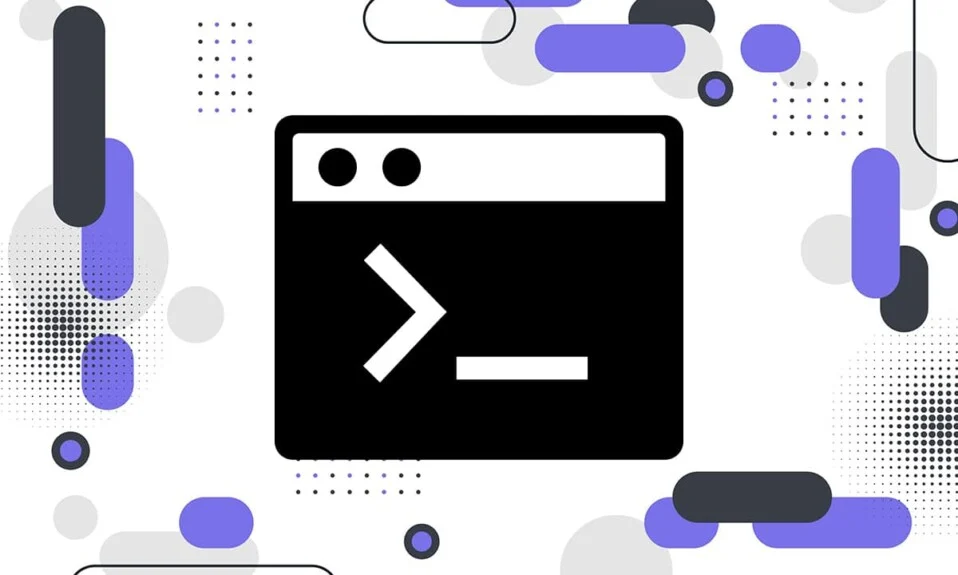
Если вы столкнулись с тем, что командная строка появляется на короткое время, а затем исчезает, вы находитесь в правильном месте. С помощью этого руководства вы можете узнать все, что вам нужно знать о командной строке, а именно, что такое командная строка, как ее использовать, причины этой проблемы и как исправить командную строку, которая исчезает в Windows 10.
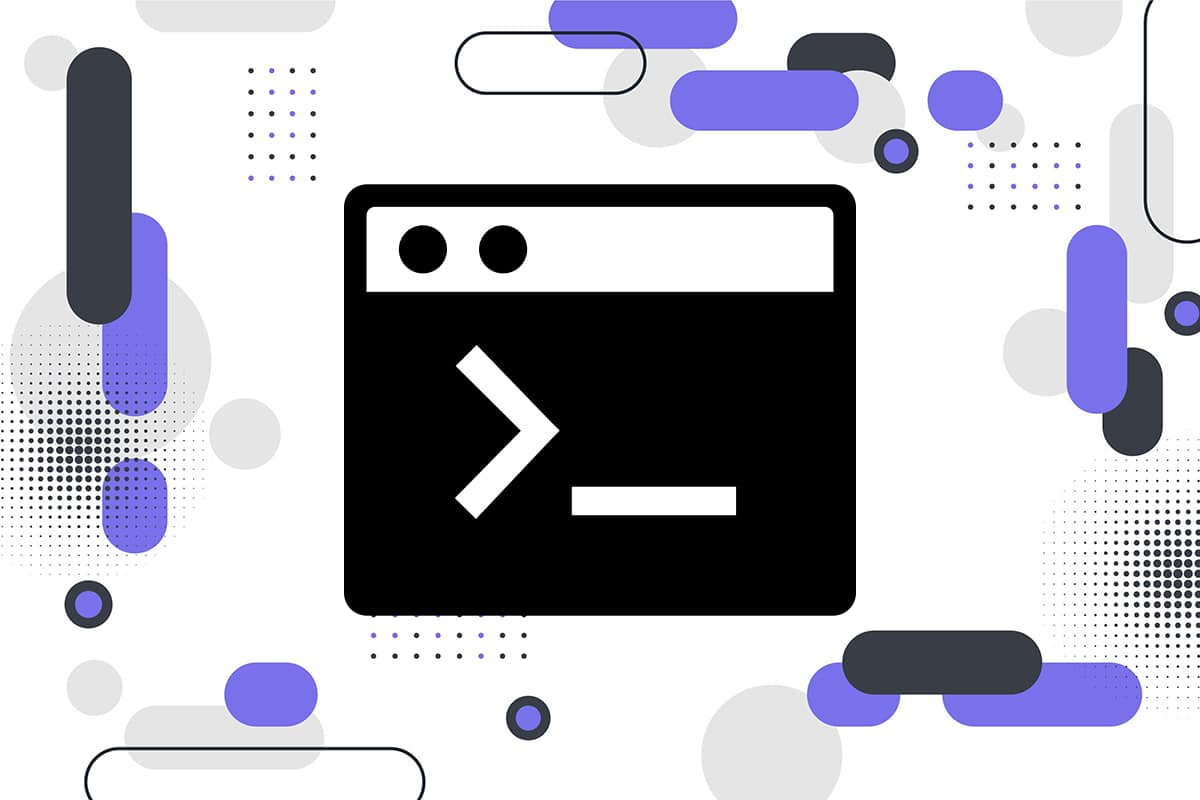
Что такое командная строка?
Командная строка — это полезная функция систем Windows, которую можно использовать для установки и обновления программ. Более того, с помощью командной строки на компьютерах с Windows можно выполнить несколько действий по устранению неполадок.
Как запустить командную строку?
Вы можете открыть командную строку, выполнив следующие действия:
1. Введите Командная строка или cmd в поле поиска Windows .
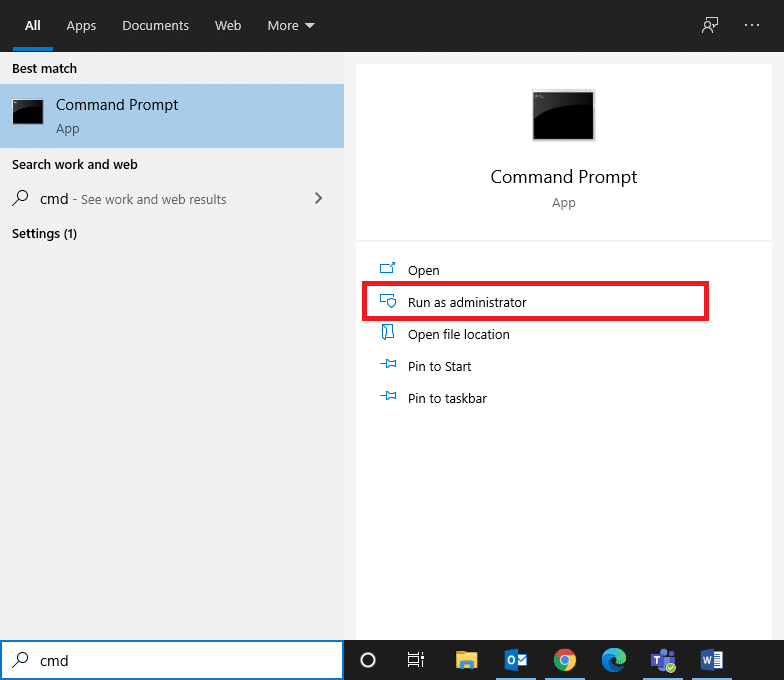
2. Нажмите « Открыть » на правой панели результатов поиска, чтобы запустить его.
3. Либо нажмите « Запуск от имени администратора», если вы хотите использовать его в качестве администратора.
В этом случае вы сможете не только запускать команды, но и вносить необходимые изменения.
4. Введите любую команду в cmd: и нажмите клавишу Enter , чтобы выполнить ее.
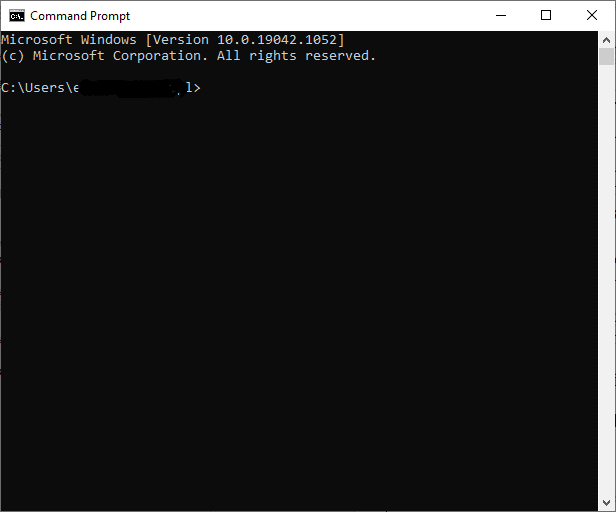
Многие пользователи жаловались, что командная строка появляется, а затем исчезает в Windows 10. Она появляется на экране случайным образом, а затем исчезает в течение нескольких секунд. Пользователи не могут прочитать, что написано в командной строке, так как она быстро исчезает.
Содержание
- Исправить появление командной строки, а затем исчезновение в Windows 10
- Что вызывает появление командной строки, а затем исчезновение на ПК с Windows 10?
- Способ 1: выполнение команд в окне командной строки
- Способ 2: откройте командную строку с помощью cmd /k ipconfig/all
- Способ 3: создать ярлык Windows 10 CMD
- Способ 4: отключить задачи Office в Windows 10
- Способ 5: закройте все нежелательные программы с помощью диспетчера задач
- Способ 6: обновите драйверы устройств
- Способ 7: сканирование Windows 10 с помощью Защитника Windows
- Способ 8: сканирование систем Windows с помощью антивирусного программного обеспечения
- Способ 9. Проверка на наличие вредоносных программ с помощью AdwCleaner и ESET Online Scanner
- Способ 10: запустить чистую загрузку Windows
- Способ 11: запустить средство проверки системных файлов
- Способ 12: проверьте наличие поврежденных секторов на жестком диске с помощью мастера создания разделов MiniTool.
- Способ 13: проверьте файловую систему с помощью мастера создания разделов MiniTool.
- Способ 14: установить последние обновления
- Метод 15: запустить сканирование SFC/DISM
- Способ 16: создать новую учетную запись пользователя
- Способ 17: проверить наличие загрузок с помощью Windows PowerShell
Исправить появление командной строки, а затем исчезновение в Windows 10
Что вызывает появление командной строки, а затем исчезновение на ПК с Windows 10?
Ниже перечислены наиболее распространенные причины появления и исчезновения командной строки в Windows 10:
1. Основной причиной этой проблемы является планировщик заданий . Иногда, когда вы загружаете программу или приложение из Интернета и происходит сбой, служба Центра обновления Windows автоматически пытается возобновить загрузку снова и снова.
2. Возможно, вы предоставили ему разрешение на запуск при запуске . Это может быть причиной запуска окна командной строки при входе в систему на компьютере.
3. Поврежденные или отсутствующие файлы могут вызвать всплывающее окно командной строки во время запуска.
4. Редкой причиной проблемы может быть вредоносное ПО . Вирусная атака может заставить вашу систему постоянно запускать или загружать что-либо из Интернета, в результате чего появляется командная строка, а затем исчезает при проблеме с Windows 10.
Было замечено, что окно CMD чаще появляется и исчезает во время игровых и потоковых сеансов. Это еще более раздражает, чем обычно, и, следовательно, необходимо срочно решить эту проблему.
Способ 1: выполнение команд в окне командной строки
Иногда командная строка появляется, а затем исчезает в Windows 10, или окно CMD появляется случайным образом, когда вы запускаете специфичную для CMD команду, например, ipconfig.exe в диалоговом окне «Выполнить».
Следовательно, вы всегда должны запускать свои команды во встроенном окне командной строки в системах Windows.
Читайте также: Удаление папки или файла с помощью командной строки (CMD)
Способ 2: откройте командную строку с помощью cmd /k ipconfig/all
Если вы хотите использовать командную строку, но она продолжает закрываться случайным образом, вы можете выполнить данную команду в диалоговом окне «Выполнить». Это заставит командную строку оставаться открытой и активной, таким образом, решение CMD появляется, а затем исчезает.
1. Запустите диалоговое окно «Выполнить», введя « Выполнить» в поле поиска Windows и нажав « Открыть » в результатах поиска.
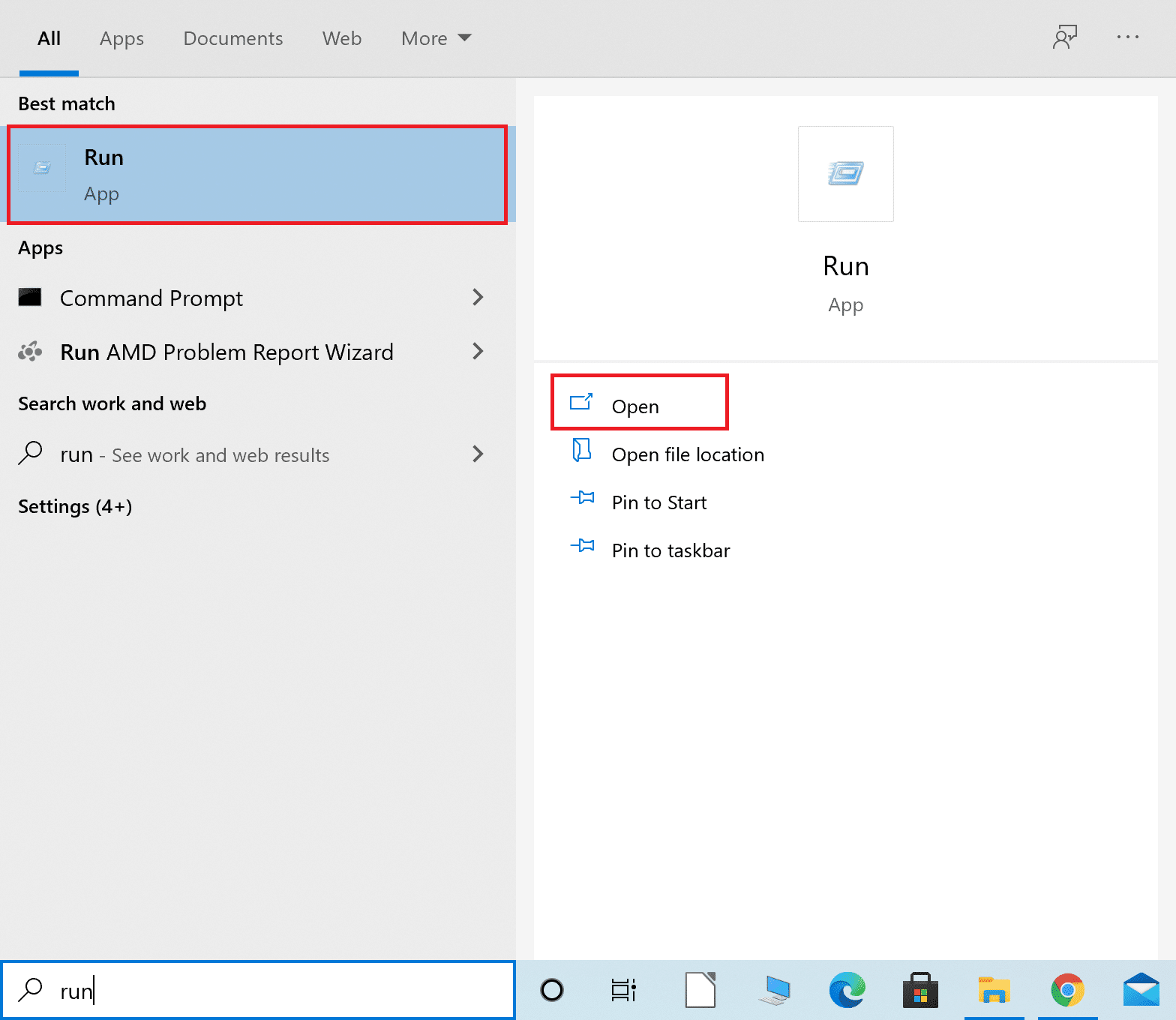
2. Введите cmd /k ipconfig /all , как показано, и нажмите OK.
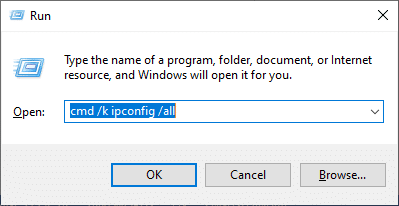
Способ 3: создать ярлык Windows 10 CMD
Если вы хотите, чтобы командная строка появлялась, а затем исчезала в Windows 10, вы можете просто создать ярлык на рабочем столе. После двойного щелчка по этому ярлыку откроется командная строка Windows 10. Вот как создать этот ярлык на ПК с Windows 10:
1. Щелкните правой кнопкой мыши в любом месте пустого места на экране рабочего стола .
2. Нажмите « Создать » и выберите «Ярлык», как показано ниже.
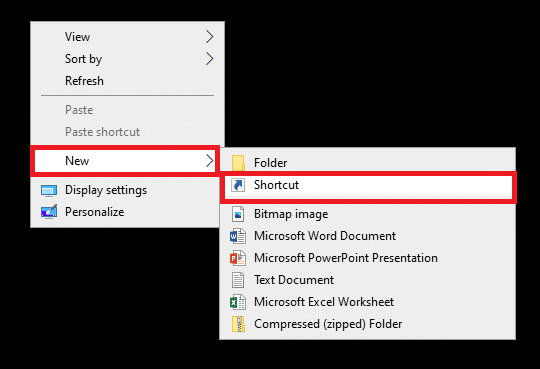
3. Теперь скопируйте и вставьте указанное местоположение в поле Введите местоположение элемента :
C:\виндовс\систем32\кмд
4. Затем выберите C:\windows\system32\cmd.exe из раскрывающегося меню, как показано на рисунке.
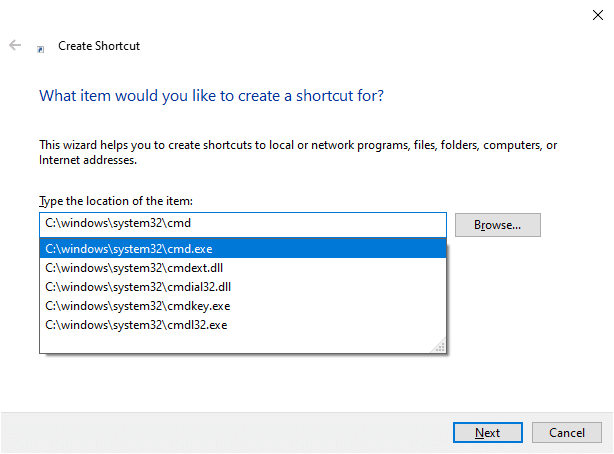
5. Введите имя, например, cmd в поле Введите имя для этого ярлыка .
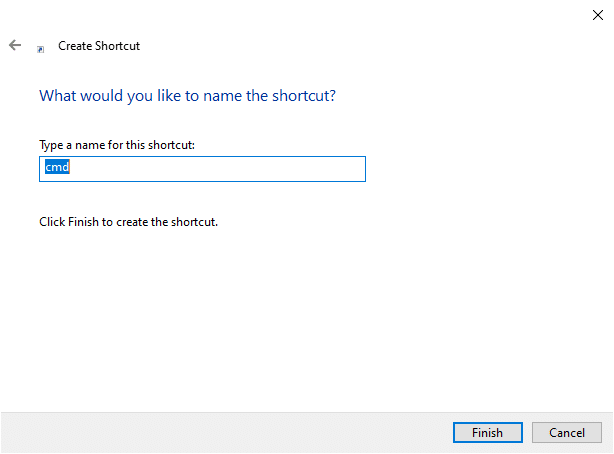
6. Нажмите Готово , чтобы создать ярлык.
7. Ярлык появится на рабочем столе, как показано ниже.
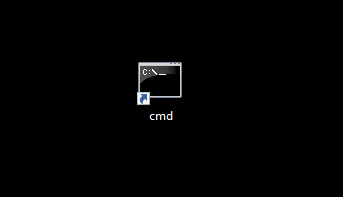
В следующий раз, когда вы захотите использовать командную строку в своей системе, дважды щелкните созданный ярлык. Многие пользователи воспользовались этим простым решением. Но если это не сработает, продолжайте читать, чтобы закрыть задачи и процессы, запущенные в вашей системе.
Способ 4: отключить задачи Office в Windows 10
Когда запланированная задача все время выполняется в фоновом режиме, она может вызывать появление и исчезновение командной строки довольно часто. К сожалению, многие приложения имеют запланированные задачи , которые периодически запускаются в вашей системе Windows.
Выполните указанные шаги, чтобы позаботиться о задачах MS Office в ваших системах Windows 10.
Метод 4A: отключение задач MS Office
1. Запустите диалоговое окно «Выполнить», как описано в способе 2 .
2. Введите taskschd.msc , как показано, и нажмите OK.
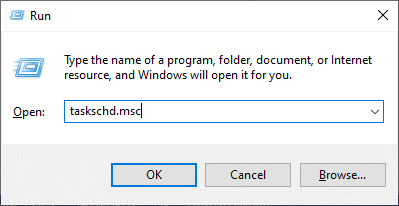
3. Теперь появится окно планировщика заданий .
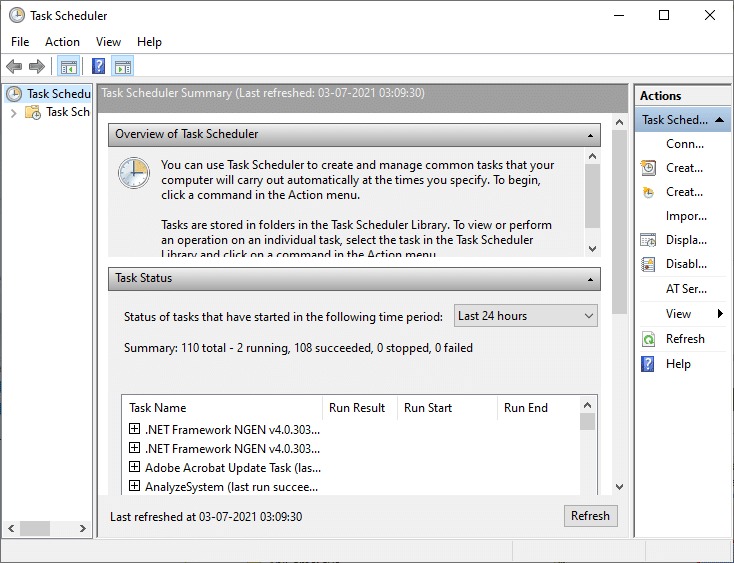
Примечание. Вы можете использовать планировщик заданий для создания и управления общими задачами, которые ваш компьютер будет выполнять автоматически в указанное вами время. Нажмите «Действие» > «Создать новую задачу » и следуйте инструкциям на экране, чтобы создать задачу по вашему выбору.
4. Теперь щелкните стрелку , выделенную на рисунке ниже, чтобы развернуть библиотеку планировщика заданий .
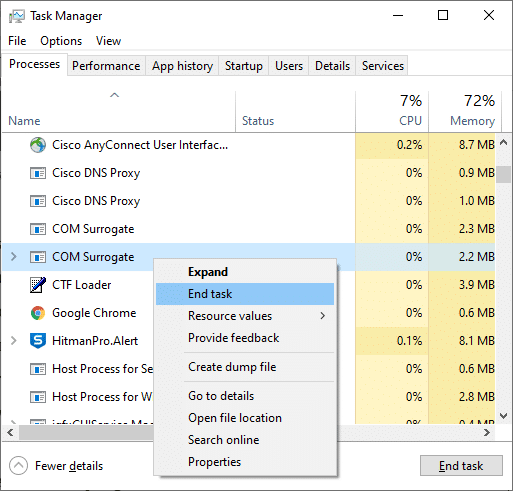
Примечание. Задания хранятся в папках в библиотеке планировщика заданий. Чтобы просмотреть или выполнить отдельную задачу, выберите задачу в библиотеке планировщика заданий и щелкните команду в меню « Действия », отображаемом справа.
5. Здесь откройте папку Microsoft и дважды щелкните папку Office , чтобы развернуть ее.
6. В средней панели найдите OfficeBackgroundTaskHandlerRegistration.

7. Теперь щелкните правой кнопкой мыши OfficeBackgroundTaskHandlerRegistration и выберите « Отключить».
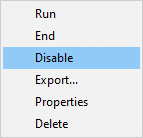
Метод 4B: изменение настроек задач MS Office
В качестве альтернативы, изменение нескольких настроек может помочь вам решить проблему с появлением и исчезновением окна CMD.
1. Перейдите к OfficeBackgroundTaskHandlerRegistration , выполнив шаги 1–6 , описанные выше.
2. Теперь щелкните правой кнопкой мыши OfficeBackgroundTaskHandlerRegistration и выберите « Свойства », как показано на рисунке.
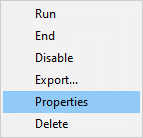
3. Затем нажмите «Изменить пользователя или группу…» , чтобы выбрать конкретных пользователей.
4. Введите СИСТЕМА в поле Введите имя объекта для выбора (примеры): и нажмите OK, как показано ниже.
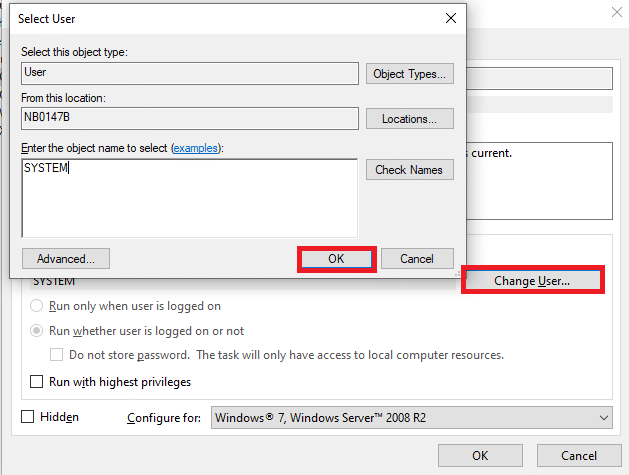
Это решение должно устранить проблему, когда командная строка появляется на короткое время, а затем исчезает.
Совет. Если CMD появляется, а затем исчезает, проблема не решается путем изменения настроек или отключения OfficeBackgroundTaskHandlerRegistration, выполните те же действия, чтобы открыть планировщик заданий и перейти к библиотеке планировщика заданий. Здесь вы найдете множество задач, которые запланированы для автоматического запуска в фоновом режиме. Отключите все запланированные функции , которые кажутся странными, и это потенциально может исправить это.
Читайте также: Как открыть командную строку при загрузке в Windows 10
Способ 5: закройте все нежелательные программы с помощью диспетчера задач
1. Запустите диспетчер задач , щелкнув правой кнопкой мыши пустое место на панели задач . Нажмите « Диспетчер задач » в появившемся меню.
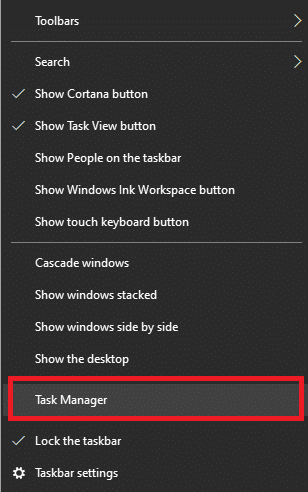
2. На вкладке « Процессы » найдите любые необычные процессы в вашей системе.
3. Щелкните правой кнопкой мыши такие процессы и выберите « Завершить задачу », как показано на рисунке.
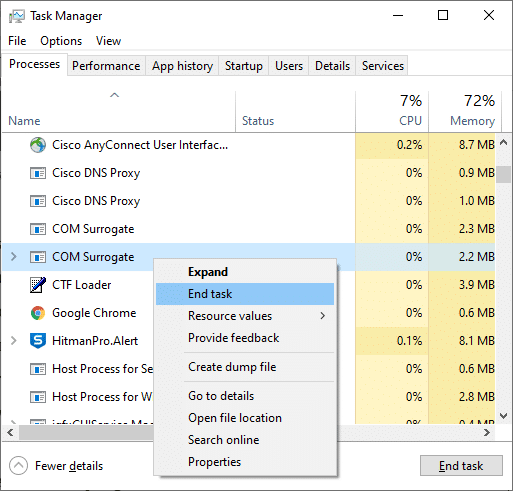
4. Затем перейдите на вкладку « Автозагрузка ». Нажмите на недавно установленную программу или нежелательное приложение и выберите « Отключить », отображаемую в правом нижнем углу. Здесь мы использовали Skype в качестве примера для иллюстрации.
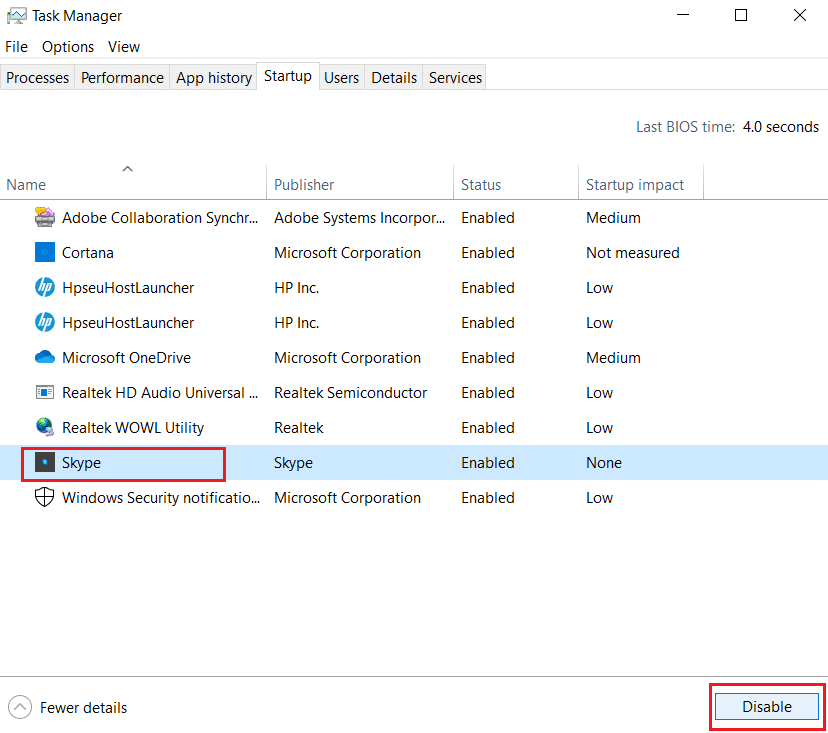
5. Перезагрузите систему и проверьте, устранена ли проблема.
Способ 6: обновите драйверы устройств
Драйверы устройств, установленные в вашей системе, если они несовместимы, могут вызвать появление командной строки, а затем исчезновение проблемы в Windows 10. Вы можете легко решить эту проблему, обновив драйвер до последней версии. Вы можете сделать это двумя способами:
Метод 6A: через веб-сайт производителя
Посетите сайт производителя. Найдите, загрузите и установите драйверы устройств, таких как аудио, видео, сетевые и т. д., соответствующие версии Windows на вашем компьютере.
Способ 6B: через диспетчер устройств
1. Запустите Диспетчер устройств , выполнив поиск в строке поиска Windows, как показано на рисунке.
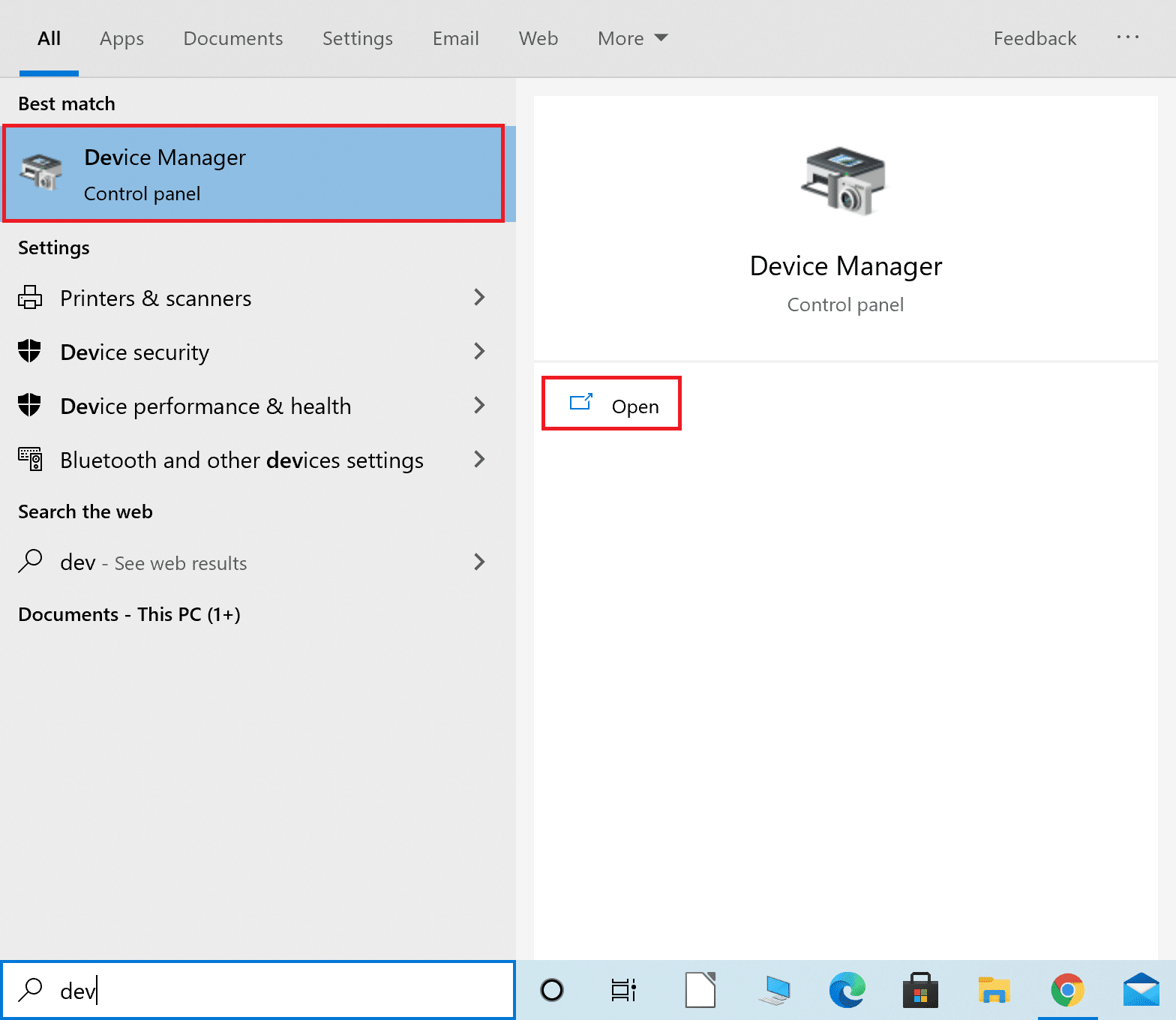
2. В окне «Диспетчер устройств» щелкните правой кнопкой мыши « Видеоадаптеры » и выберите « Обновить драйвер» , как показано ниже.
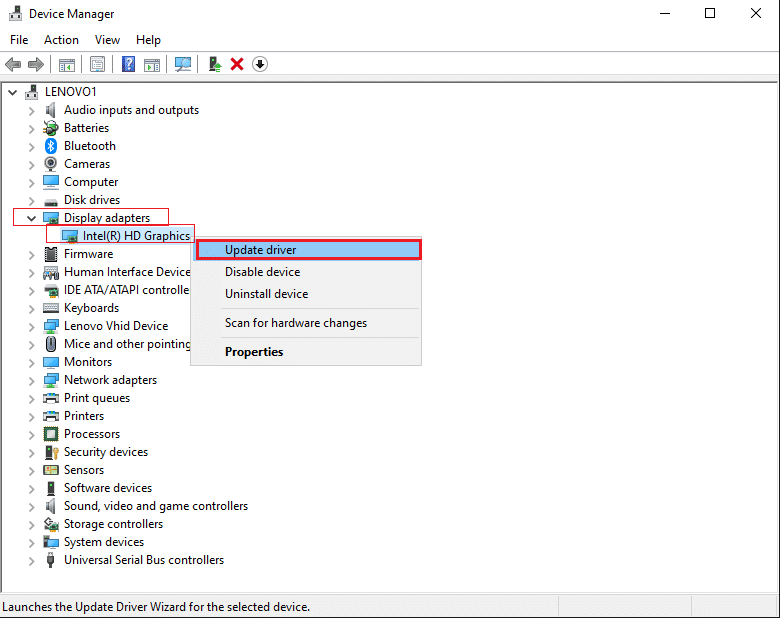
3. Нажмите «Автоматический поиск драйверов » в разделе «Как вы хотите искать драйверы? ».
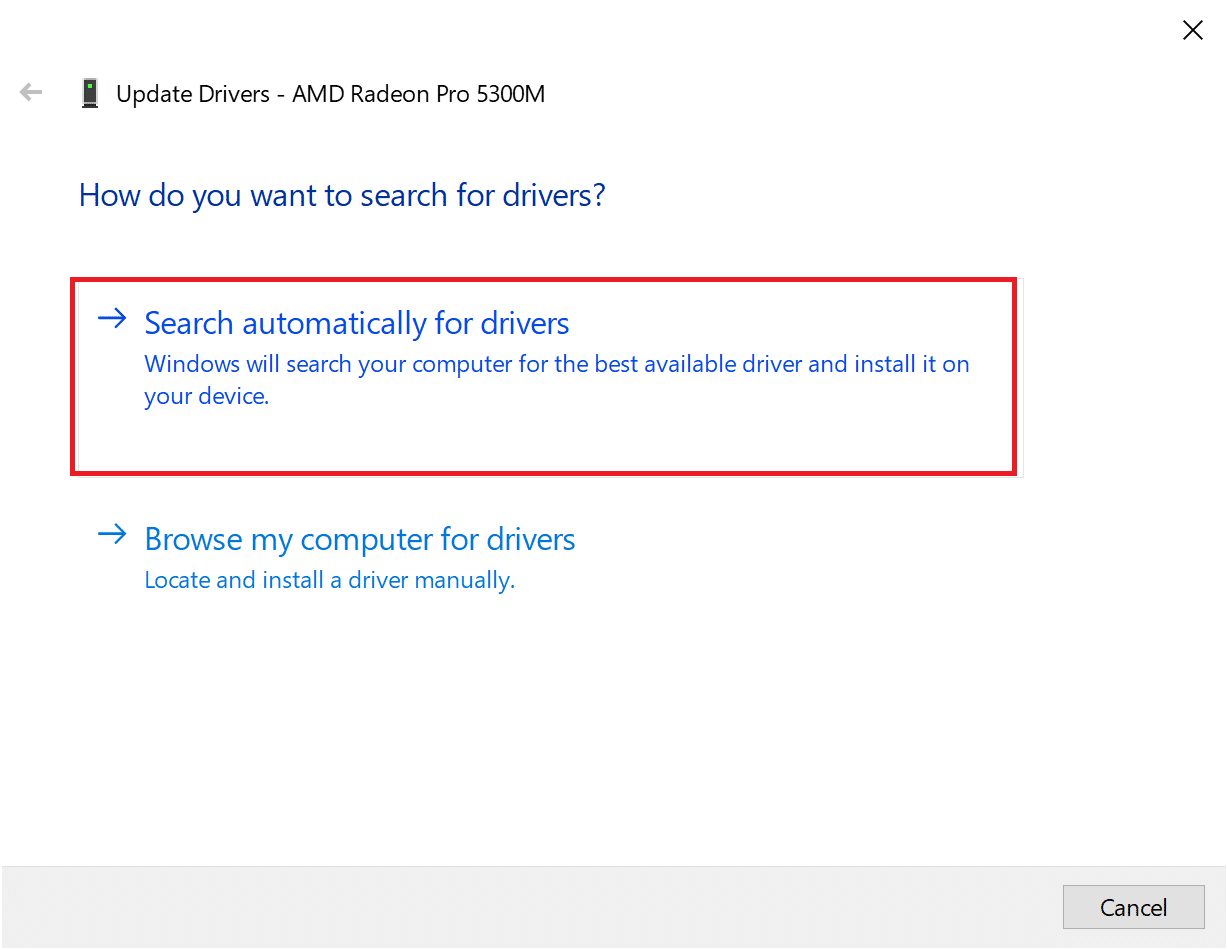
4. Повторите описанные выше шаги для сети, аудио и драйверов.
Читайте также: Исправлена ошибка, из-за которой папка постоянно возвращалась в режим «Только для чтения» в Windows 10
Способ 7: сканирование Windows 10 с помощью Защитника Windows
Любое вредоносное ПО, присутствующее на компьютерах с Windows, можно исправить с помощью Защитника Windows. По сути, это встроенный инструмент сканирования, который может избавиться от вирусов и вредоносных программ в вашей системе.
Примечание. Рекомендуется выполнять резервное копирование данных на внешний жесткий диск для обеспечения безопасности данных. Кроме того, перед началом сканирования сохраните все изменения, внесенные в открытые в данный момент файлы.
1. Запустите Системные настройки , щелкнув значок Windows > значок шестеренки.
2. Откройте раздел Обновление и безопасность .
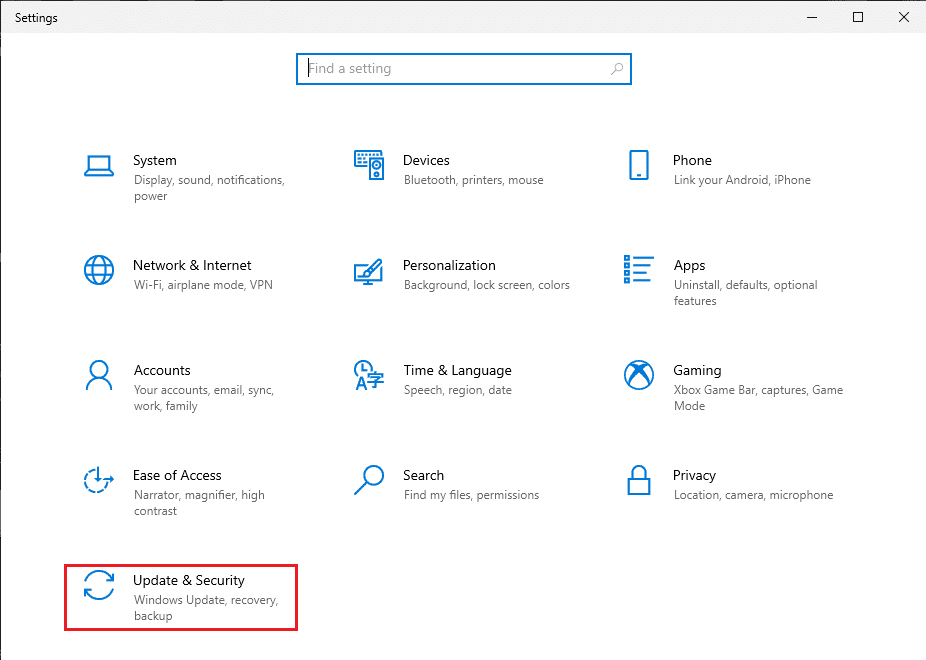
3. Выберите параметр « Безопасность Windows » на левой панели.
4. Теперь выберите Защита от вирусов и угроз в разделе Области защиты .
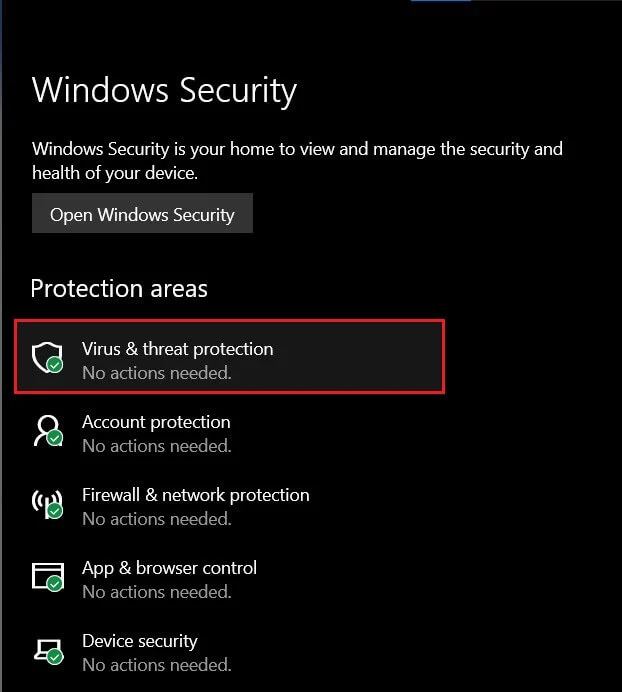
5. Нажмите на ссылку под названием « Параметры сканирования », где вам будут предоставлены 4 параметра сканирования.
6. Здесь нажмите Автономное сканирование Защитника Windows > Сканировать сейчас .
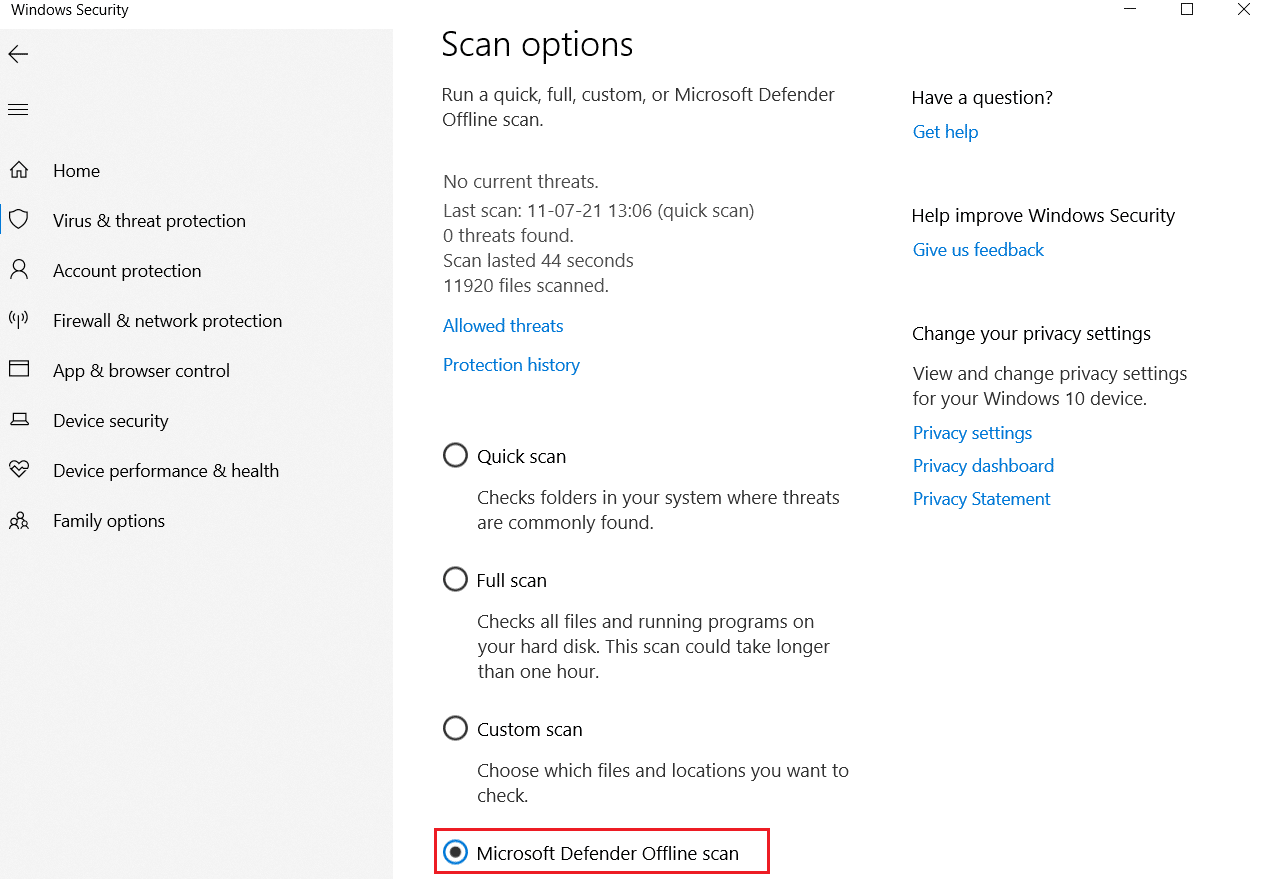
7. Защитник Windows проверит и удалит вредоносные программы, присутствующие в вашей системе, и ваш компьютер автоматически перезагрузится.
После завершения сканирования вы будете уведомлены о результатах сканирования. Кроме того, все обнаруженные таким образом вредоносные программы и/или вирусы будут помещены в карантин вне системы. Теперь подтвердите, если окно команд всплывает случайным образом, проблема исправлена.
Способ 8: сканирование систем Windows с помощью антивирусного программного обеспечения
Некоторые вредоносные программы могут вызвать случайное появление и исчезновение окна CMD на вашем компьютере. Это может быть связано с тем, что они устанавливают вредоносные программы на ваш компьютер. Стороннее антивирусное программное обеспечение помогает защитить вашу систему от таких проблем. Запустите полное общесистемное антивирусное сканирование и отключите/удалите вирусы и вредоносные программы, обнаруженные во время сканирования. Ваша Windows 10 должна быть в состоянии исправить появление и исчезновение окна CMD.

Читайте также: Как удалить вредоносное ПО с компьютера в Windows 10
Способ 9. Проверка на наличие вредоносных программ с помощью AdwCleaner и ESET Online Scanner
Если командная строка появляется случайным образом, распространенной причиной является вредоносное ПО или вирусная атака. Многие вирусы и вредоносные программы запускают законные службы, которые загружают вредоносные файлы из Интернета без ведома или согласия пользователя. Вы можете проверить наличие вредоносных программ и вирусов в своей системе с помощью AdwCleaner и ESET Online Scanner, как:
Метод 9A: проверьте наличие вредоносных программ с помощью AdwCleaner
1. Загрузите приложение по ссылке, прикрепленной здесь.
2. Откройте Malwarebytes и выберите Куда вы устанавливаете Malwarebytes?
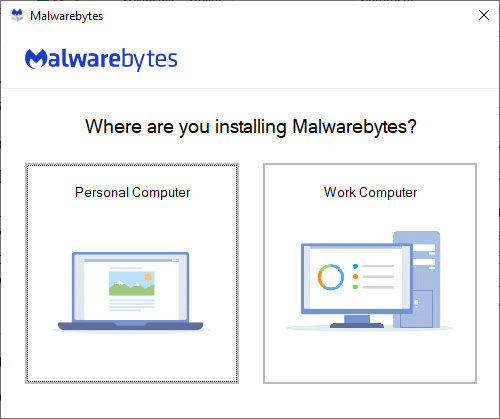
3. Установите приложение и дождитесь завершения процесса.
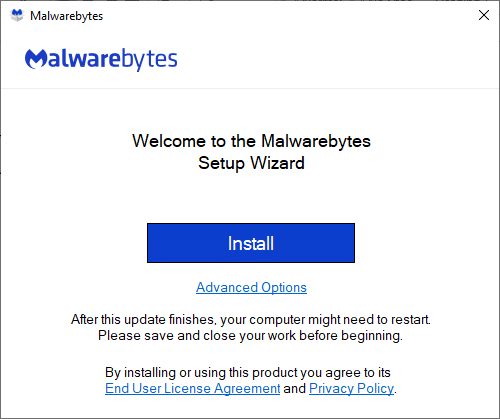
4. Нажмите кнопку «Начать», чтобы завершить установку, и выберите параметр « Сканировать », чтобы начать процесс сканирования, как показано на рисунке.
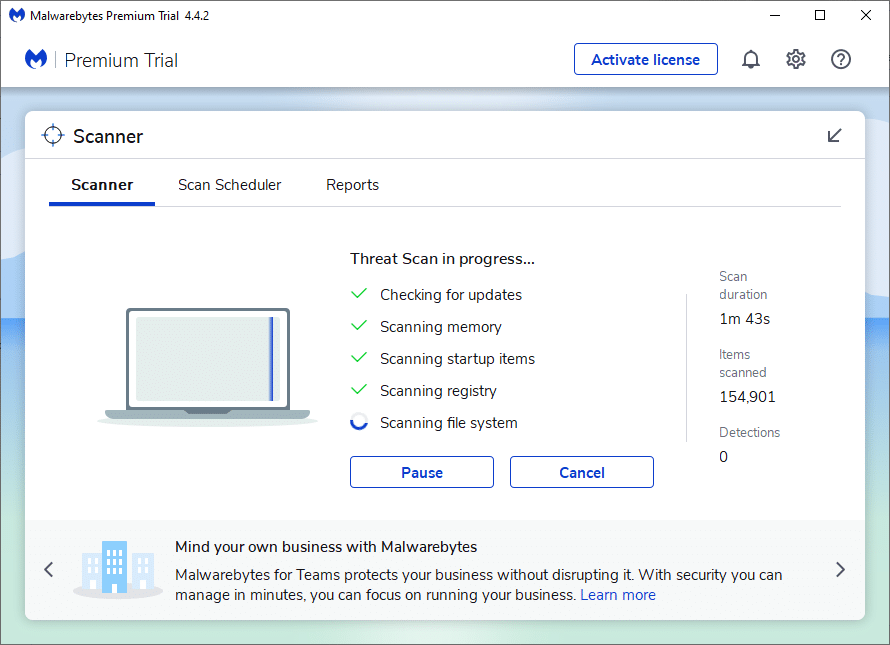
5. Проверьте, не обнаружены ли какие-либо файлы угроз . Если да, полностью удалите их со своего компьютера.
Метод 9B: проверьте наличие вредоносных программ с помощью ESET Online Scanner
Примечание. Перед запуском сканирования с помощью ESET Online Scanner убедитесь, что в вашей системе не установлены Kaspersky или другие сторонние антивирусные приложения. В противном случае процесс сканирования с помощью ESET Online Scanner либо не завершится полностью, либо даст неточные результаты.
1. Воспользуйтесь приведенной здесь ссылкой, чтобы загрузить ESET Online Scanner для вашей системы Windows.
2. Перейдите в раздел « Загрузки » и откройте esetonlinescanner .
3. Теперь прочитайте условия и нажмите кнопку « Принять », как показано ниже.
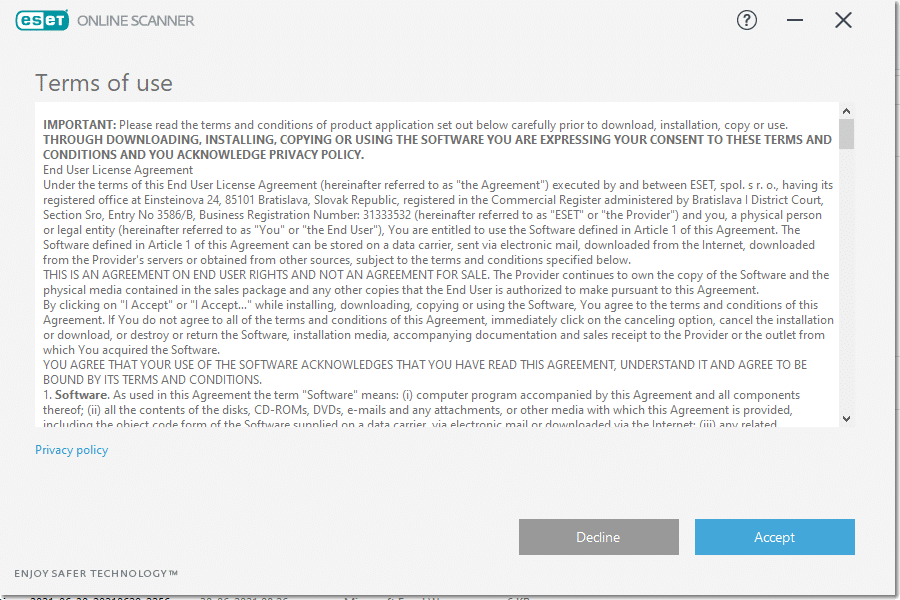
4. Теперь нажмите кнопку «Начать», а затем « Продолжить », чтобы начать процесс сканирования.
5. На следующем экране выберите Полное сканирование , как выделено .
Примечание. Параметр « Полное сканирование » сканирует все данные, имеющиеся в системе. Для завершения процесса может потребоваться один или несколько часов.
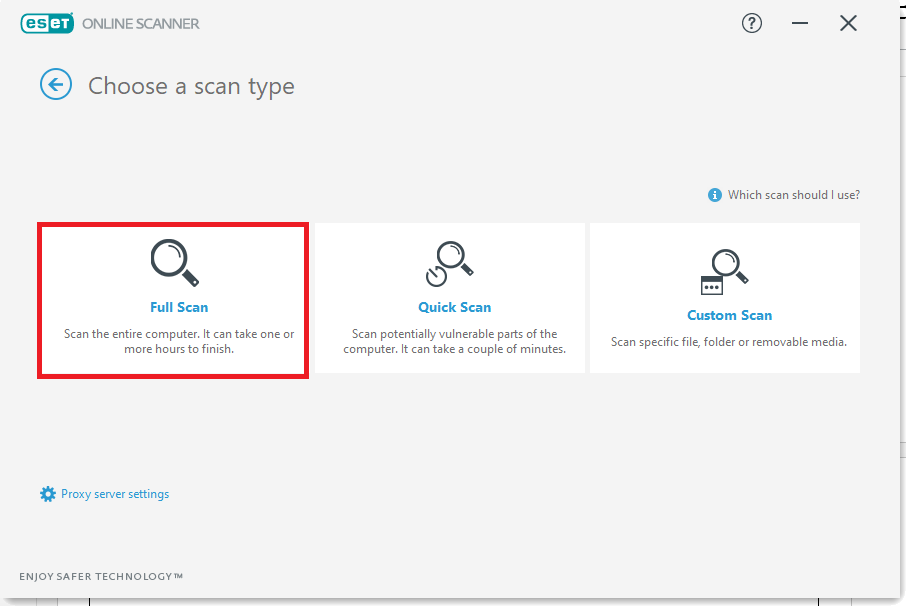
6. Теперь в окне « Обнаружение потенциально нежелательных приложений » вам будет предложено выбрать один из этих двух вариантов:
- Включите ESET для обнаружения и помещения в карантин потенциально нежелательных приложений.
- Отключите ESET, чтобы обнаруживать и помещать в карантин потенциально нежелательные приложения.
Примечание. ESET может обнаруживать потенциально нежелательные приложения и помещать их в карантин. Нежелательные приложения могут не представлять угрозы безопасности сами по себе, но они могут повлиять на скорость, надежность и производительность вашего компьютера и/или вызвать изменения в работе вашей системы.
7. Сделав нужный выбор, щелкните параметр « Начать сканирование », отображаемый синим цветом в нижней части экрана.
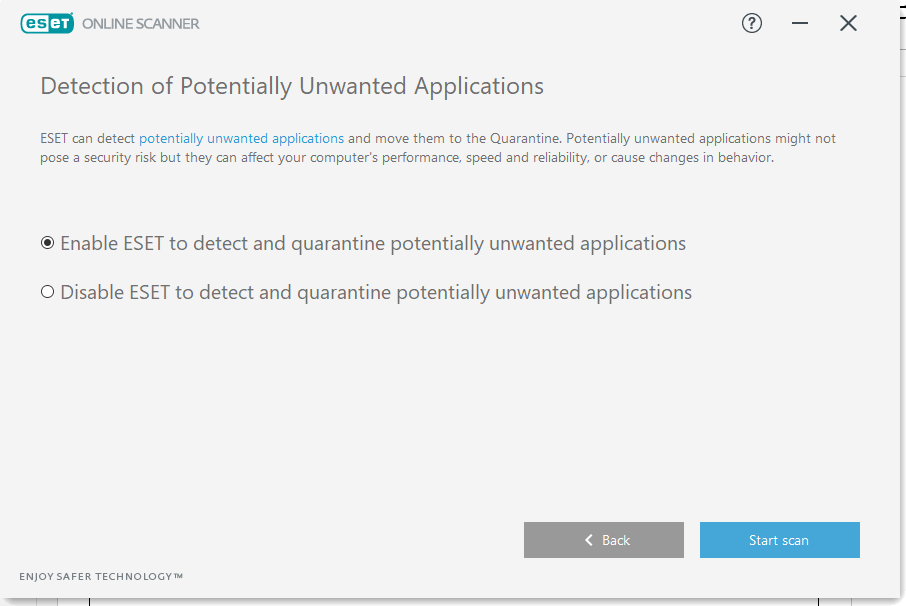
8. Дождитесь завершения процесса сканирования. Удалите файлы угроз из вашей системы.
Читайте также: 5 способов полностью удалить Avast Antivirus в Windows 10
Способ 10: запустить чистую загрузку Windows
Проблемы, связанные с командной строкой, можно решить путем чистой загрузки всех основных служб и файлов в вашей системе Windows 10, как описано в этом методе.
Примечание. Убедитесь, что вы вошли в систему как администратор , чтобы выполнить чистую загрузку Windows.
1. Чтобы открыть диалоговое окно « Выполнить », нажмите одновременно клавиши Windows + R.
2. После ввода команды msconfig нажмите кнопку OK .
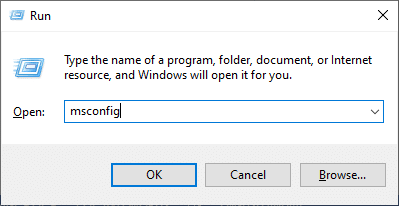
3. Появится окно конфигурации системы . Перейдите на вкладку Услуги .
4. Установите флажок рядом с пунктом « Скрыть все службы Microsoft» и нажмите кнопку « Отключить все », как показано на рисунке.
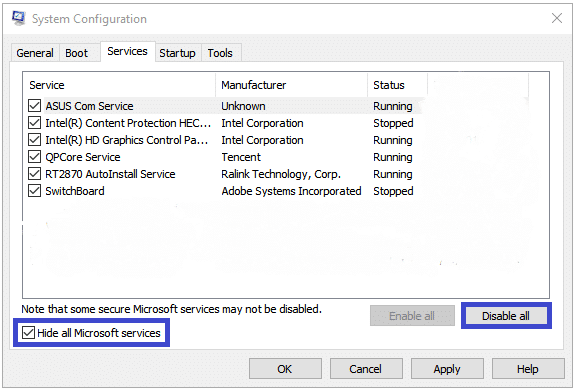
5. Теперь перейдите на вкладку « Автозагрузка » и щелкните ссылку « Открыть диспетчер задач », как показано выделенным цветом.
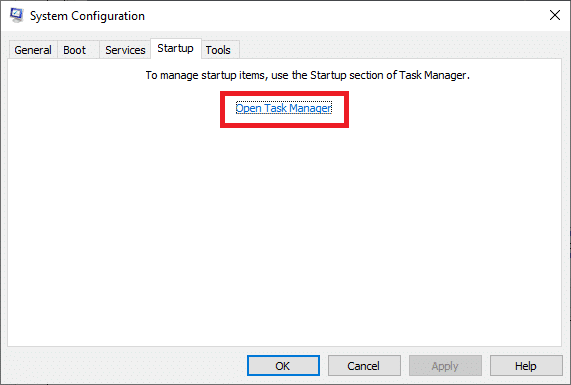
6. Теперь появится окно диспетчера задач . Перейдите на вкладку « Автозагрузка ».
7. Затем выберите задачи запуска , которые не требуются, и нажмите « Отключить» , отображаемую в правом нижнем углу. Обратитесь к методу 5А.
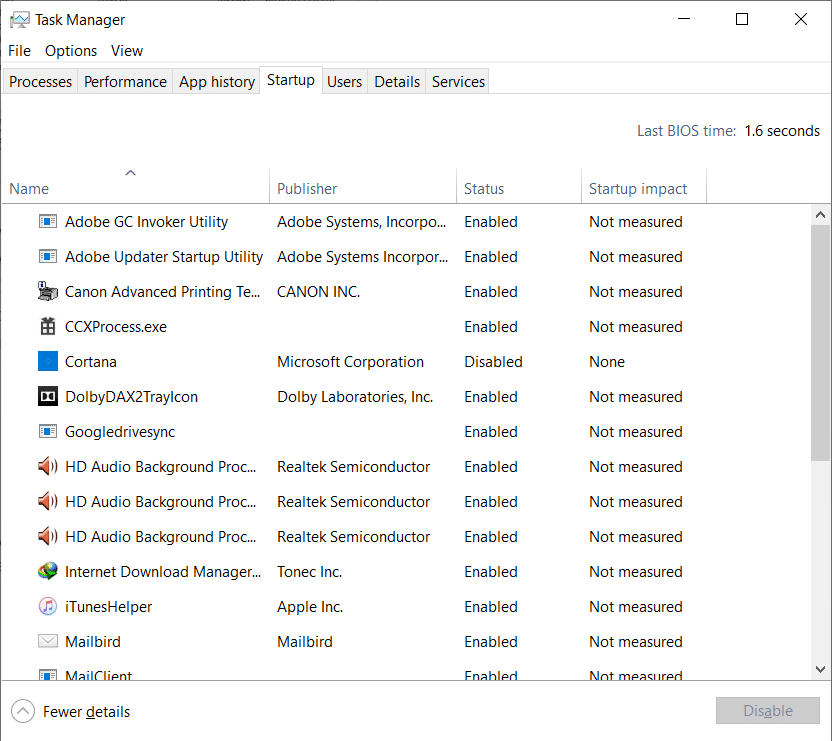
8. Закройте окно « Диспетчер задач и конфигурация системы» .
9. Наконец, перезагрузите компьютер и проверьте, появляется ли командная строка, а затем исчезает в Windows 10. Проблема устранена.
Способ 11: запустить средство проверки системных файлов
Пользователи Windows 10 могут автоматически сканировать и восстанавливать свои системные файлы, запустив утилиту проверки системных файлов . Кроме того, этот встроенный инструмент позволяет пользователю удалять поврежденные системные файлы.
1. Запустите командную строку от имени администратора, следуя инструкциям, приведенным в начале этой статьи.
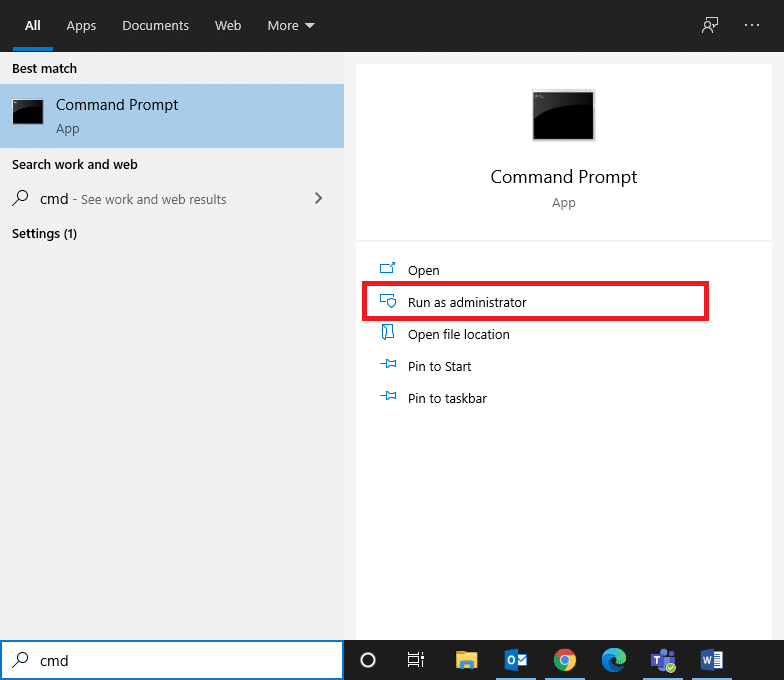
2. Введите команду sfc/scannow и нажмите Enter , как показано на рисунке.
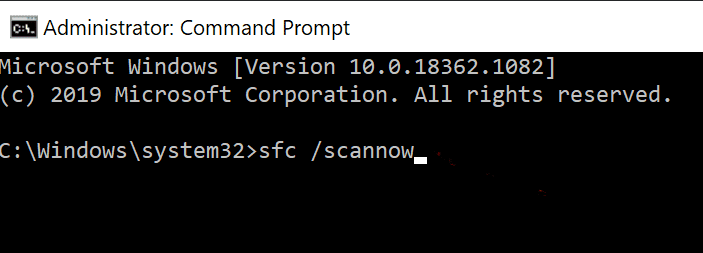
3. После выполнения команды перезагрузите систему. Читайте ниже, если указанная проблема все еще сохраняется.
Следующие методы помогут вам исправить командную строку, которая появляется, а затем исчезает в проблеме Windows 10 с помощью сторонних программных служб.
Читайте также: Как удалить временные файлы в Windows 10
Способ 12: проверьте наличие поврежденных секторов на жестком диске с помощью мастера создания разделов MiniTool.
Плохой сектор на вашем жестком диске соответствует сектору диска , в котором сохраненные данные будут потеряны, если диск будет поврежден. Различные инструменты помогут вам управлять жестким диском или жестким диском. Вот некоторые утилиты, которые помогут вам проверить наличие битых секторов:
- CMD
- Управление диском.
- Мастер создания разделов MiniTool.
Плохие сектора в вашей системе можно проанализировать и исправить с помощью сторонней программы MiniTool Partition Wizard. Просто выполните следующие действия:
1. Загрузите Мастер создания разделов MiniTool, используя ссылку, прикрепленную здесь.
2. Нажмите кнопку « Мастер загрузки разделов» , которая отображается синим цветом справа.

3. Теперь нажмите на тип редакции (Free/Pro/Server) и дождитесь завершения загрузки.
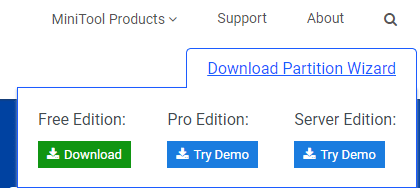
4. Перейдите в папку « Загрузки » и откройте загруженное приложение .
5. Теперь выберите «Язык настройки» в раскрывающемся меню и нажмите « ОК ». В приведенном ниже примере мы выбрали английский язык.

6. Завершите процесс установки. После завершения откроется окно мастера создания разделов MiniTool .
Примечание. В этом случае мы использовали бесплатную версию 12.5 для иллюстрации.
7. Теперь щелкните правой кнопкой мыши диск и выберите Surface Test , как показано ниже.
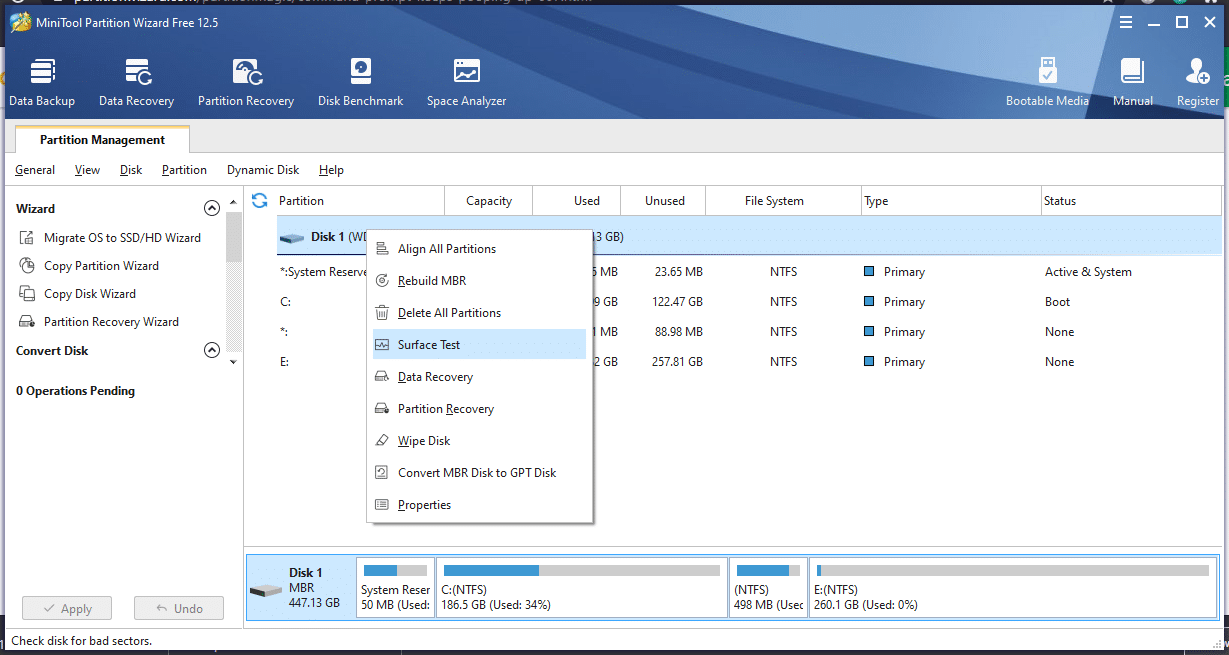
8. Нажмите кнопку « Начать сейчас» в окне « Тест поверхности» .
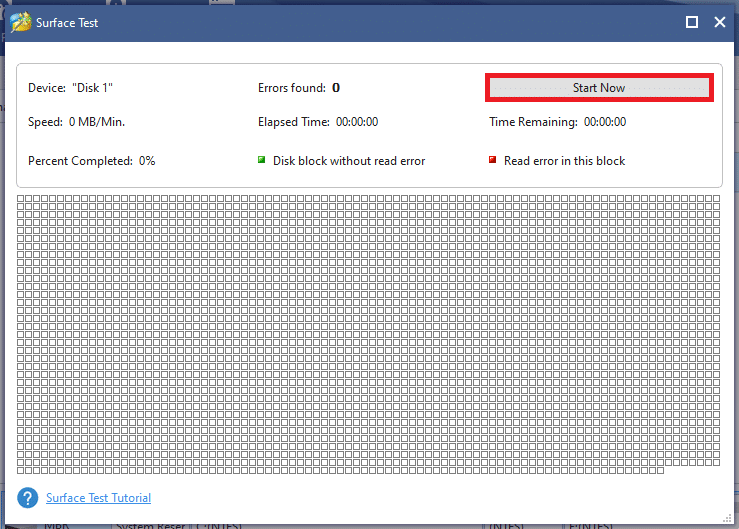
9. См. следующие параметры:
- Блок диска, содержащий красную ошибку — это указывает на то, что на вашем жестком диске мало поврежденных секторов.
- Диск блокируется без красных ошибок — это указывает на то, что на вашем жестком диске нет поврежденных секторов.
10А. Если обнаружены поврежденные сектора, отправьте их на ремонт с помощью мастера создания разделов MiniTool.
10Б. Если вы не найдете красных ошибок, попробуйте альтернативные методы, описанные в этой статье.
Способ 13: проверьте файловую систему с помощью мастера создания разделов MiniTool.
Одним из преимуществ использования MiniTool Partition Wizard является то, что вы также можете проверить файловую систему вашего диска. Это может помочь вам исправить появление командной строки, а затем исчезновение в Windows 10.
Примечание. Этот метод проверки файловой системы можно использовать только в том случае, если раздел обозначен буквой диска . Если вашему разделу не назначена буква диска, вам необходимо выделить ее, прежде чем продолжить.
Вот шаги для проверки файловой системы с помощью мастера создания разделов MiniTool:
1. Запустите Мастер создания разделов MiniTool , как описано в предыдущем методе.
2. Теперь щелкните правой кнопкой мыши любой раздел и выберите « Проверить файловую систему» , как показано ниже.

3. Теперь нажмите Проверить и исправить обнаруженные ошибки.
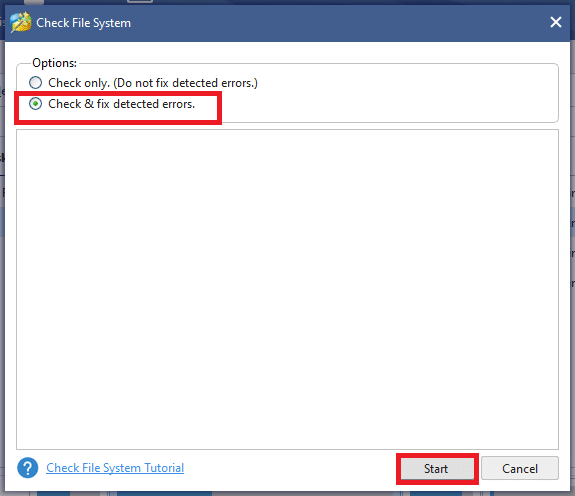
4. Здесь выберите вариант « Пуск », чтобы начать процесс.
5. Дождитесь завершения процесса и проверьте, решена ли проблема с CMD.
Читайте также: Как восстановить или исправить поврежденный жесткий диск с помощью CMD?
Способ 14: установить последние обновления
1. Установите последние обновления, нажав « Настройки» > «Обновление и безопасность» >
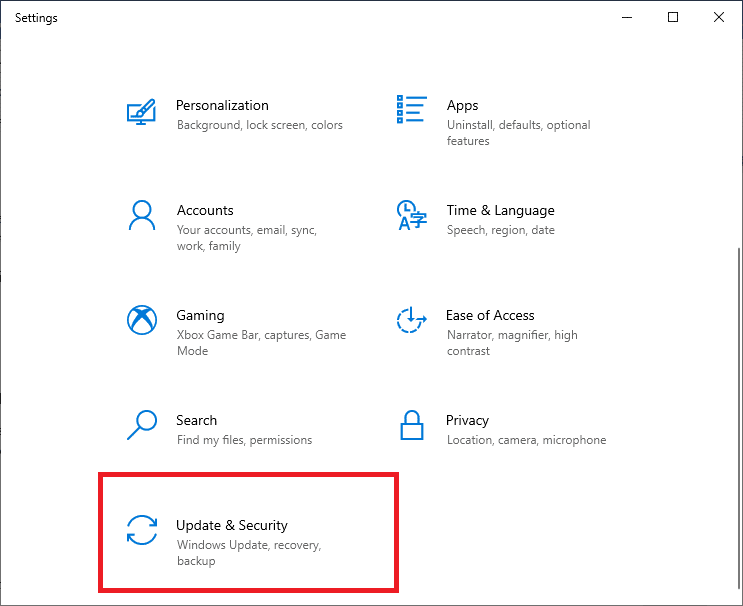
2. Центр обновления Windows > Проверить наличие обновлений.
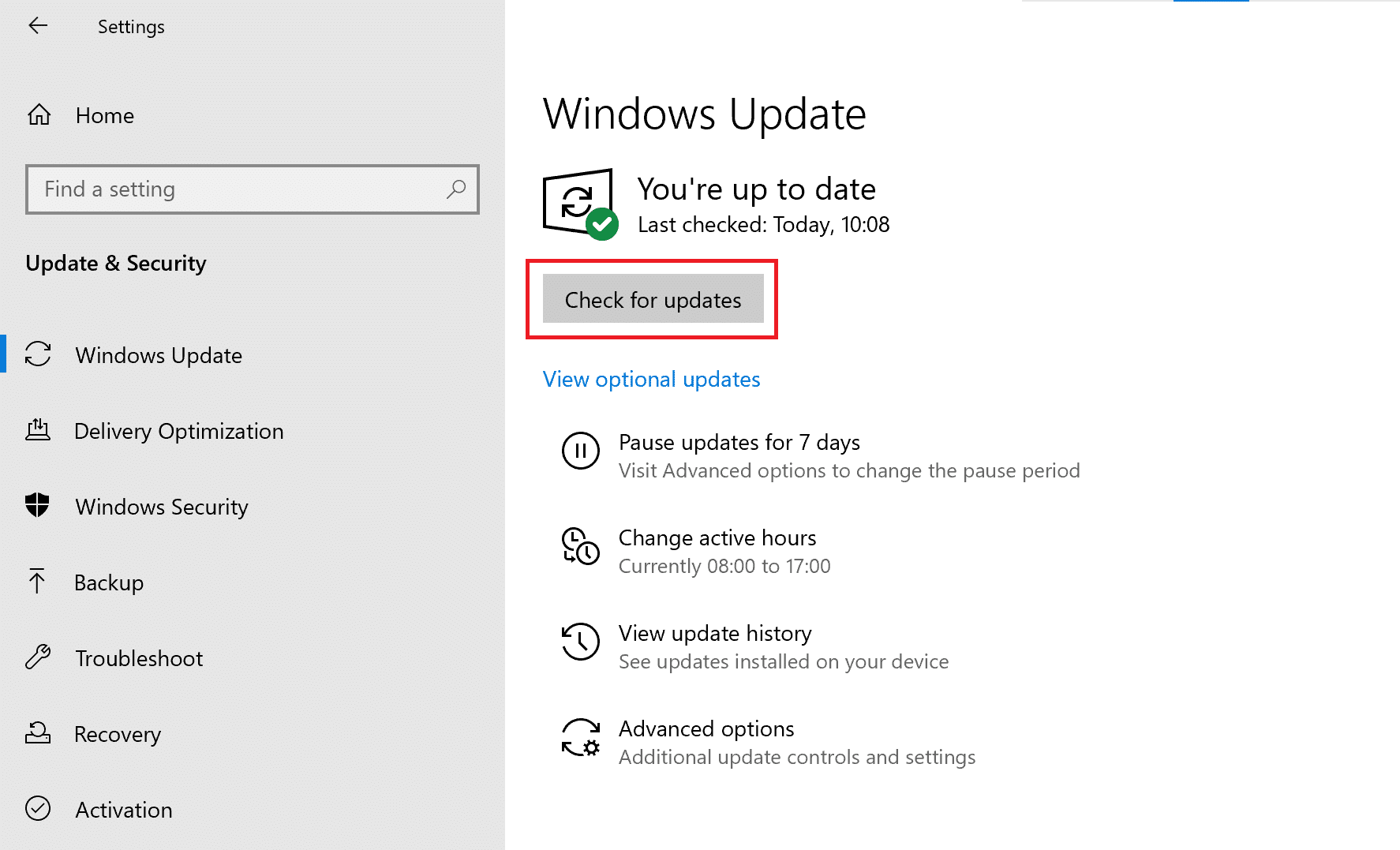
3. Нажмите « Установить сейчас », чтобы установить доступные обновления, как показано ниже.
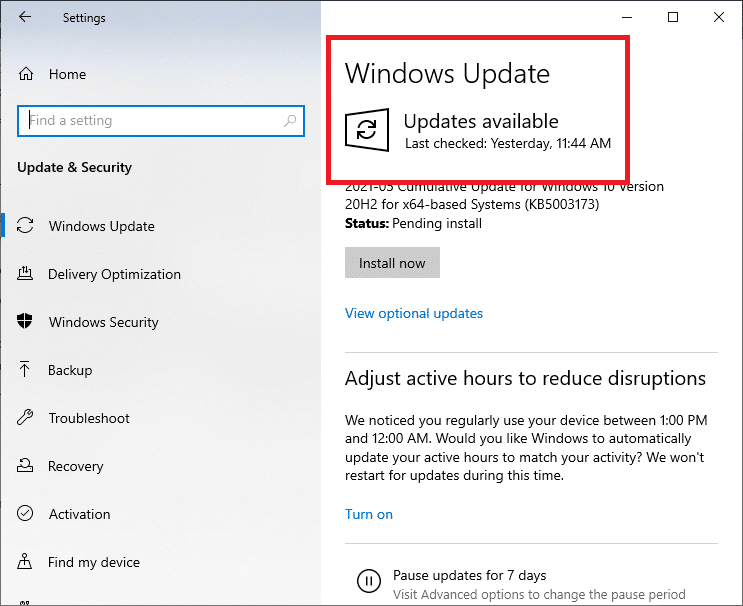
4. Наконец, перезагрузите систему, чтобы применить эти обновления.
Читайте также: Исправлена задержка ввода с клавиатуры в Windows 10
Метод 15: запустить сканирование SFC/DISM
1. Запустите командную строку , как раньше.
2. Введите следующую команду и нажмите Enter:
dism/online/cleanup-image/restorehealth
Примечание. Это восстановит работоспособность вашей системы до образа системы в соответствии с командой DISM.
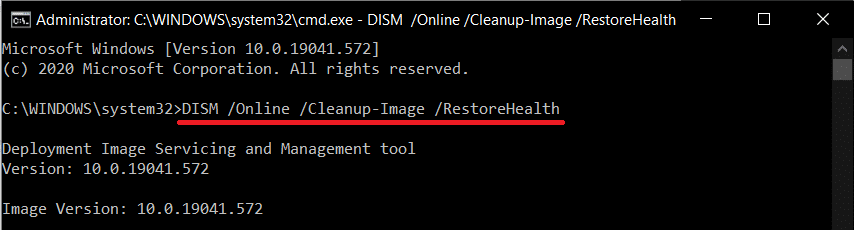
3. Дождитесь завершения процесса.
4. Теперь запустите команду SFC, чтобы проверить и восстановить системные файлы.
5. Введите команду sfc/scannow в окне командной строки и нажмите клавишу Enter .
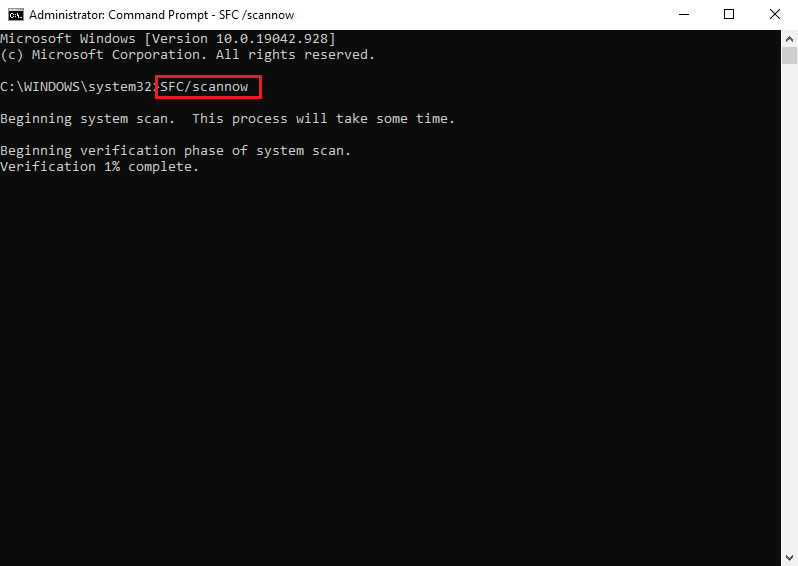
6. Снова перезагрузите систему.
Способ 16: создать новую учетную запись пользователя
В некоторых случаях окно CMD появляется случайным образом, когда профиль пользователя поврежден. Итак, создайте новый профиль пользователя и проверьте, устранены ли в вашей системе проблемы, связанные с командной строкой. Выполните указанные шаги:
1. Нажмите клавиши Windows + R , чтобы открыть диалоговое окно « Выполнить ». Введите control userpasswords2 и нажмите Enter .
2. В открывшемся окне « Учетные записи пользователей » нажмите « Добавить… » на вкладке « Пользователи », как показано на рисунке.
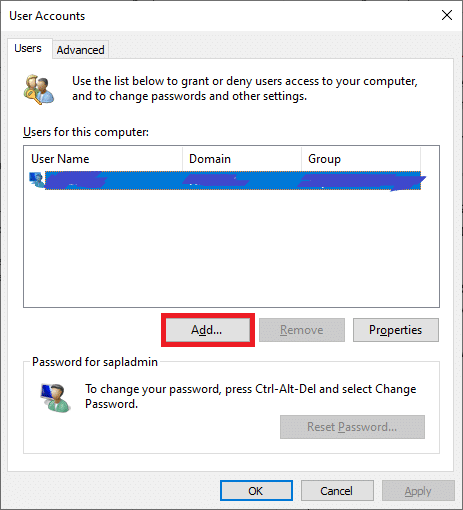
3. Выберите Войти без учетной записи Microsoft (не рекомендуется) в окне Как этот человек будет входить в систему .
4. Теперь в новом окне выберите Локальная учетная запись.
5. Выберите имя пользователя и нажмите Далее > Готово .
6. Затем нажмите на созданное имя пользователя и перейдите в « Свойства ».
7. Здесь нажмите Членство в группе > Администратор.
8. Теперь нажмите Другое > Администратор .
9. Наконец, нажмите « Применить » и « ОК », чтобы сохранить изменения в вашей системе.
Теперь проверьте, устранены ли проблемы с командной строкой. Если нет, перезапустите систему с новой учетной записью пользователя, созданной с помощью этого метода, и проблема будет решена сейчас.
Способ 17: проверить наличие загрузок с помощью Windows PowerShell
Как обсуждалось ранее, когда данные устанавливаются в вашей системе в фоновом режиме, окно командной строки часто появляется на экране на переднем плане. Чтобы проверить загружаемые программы или приложения, используйте определенные команды в Windows PowerShell, как описано ниже.
1. Найдите Windows PowerShell в поле поиска Windows . Затем запустите приложение с правами администратора, нажав « Запуск от имени администратора », как показано на рисунке.
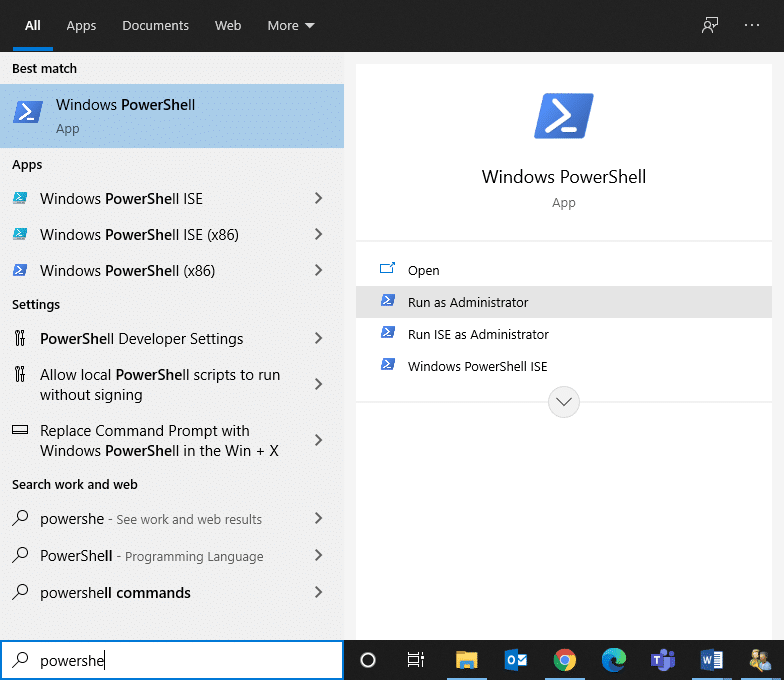
2. Введите следующую команду в окне PowerShell и нажмите клавишу Enter:
Get-BitsTransfer-AllUsers | выберите -ExpandProperty FileList | Выберите -ExpandProperty RemoteName
3. Все процессы и программы, загружаемые в систему, будут отображаться на экране вместе с их соответствующими местоположениями.
Примечание. Если эта команда не извлекает данные, это означает, что в вашей системе Windows ничего не загружается.
4. Затем введите следующую команду в окне PowerShell и нажмите Enter:
Get-BitsTransfer-AllUsers | Remove-BitsTransfer
После этого все обновления, отличные от Windows, перестанут загружаться, а командная строка перестанет мигать.
Рекомендуемые:
- Исправить задержку ввода с клавиатуры в Windows 10
- Как включить или отключить Num Lock в Windows 10
- Как изменить свое имя в Google Meet
- Исправить компьютер, не распознающий iPhone
Мы надеемся, что это руководство было полезным, и вы смогли исправить появление и исчезновение командной строки в Windows 10 . Дайте нам знать, какой метод работал для вас лучше всего. Кроме того, если у вас есть какие-либо вопросы/комментарии по поводу этой статьи, не стесняйтесь оставлять их в разделе комментариев.
